macOS Monterey przyniósł wiele nowych funkcji, zarówno w samym systemie operacyjnym, jak i w „domowych” aplikacjach opracowanych przez Apple i które znajdziemy domyślnie zainstalowane Mac.
Jedną z nich, która została wzbogacona o nowe funkcje, jest aplikacja Notatki. Mówiłem w artykule o jak możemy używać tagów i szybkich notatek w nowej wersji Notes on macOS Monterey.
Charakterystyka Krótka notatka jego rolą jest ułatwienie użytkownikom dostępu do pola, w którym można szybciej zapisywać notatki, bez konieczności otwierania aplikacji Notatki. Po prostu najeżdżając kursorem w prawym dolnym rogu ekranu, otworzy się nowe pole do szybkiego wglądu w aplikację. Uwagi.

To nie do końca dobry pomysł, jak myślał Apple szybki dostęp do tej funkcji macOS Monterey. Jeśli mamy aplikację otwartą na pełnym ekranie, a ta aplikacja ma przyciski poleceń w prawym dolnym rogu, istnieje możliwość uruchomienia Szybkiej notatki bez potrzeby.
Najłatwiejszym sposobem zapobiegania otwieraniu Szybkiej notatki po przesunięciu kursora w prawy dolny róg ekranu jest wyłączenie tej funkcji lub uruchomienie jej z drugiej strony ekranu.
Szybkie notatki są uruchamiane za pomocą funkcji ”Gorące zakątki"A macOS. To nie jest nowe, ale dopóki macOS Monterey, Apple nie dodał żadnej aplikacji, która uruchamiałaby się, gdy kursor przeszedł przez róg displayacquis.
Spis treści
Jak wyłączyć szybką notatkę w prawym dolnym rogu? macOS Monterey?
1. Przejdźmy do ustawień personalizacji „Hot Corners”. Dostęp "System Preferences”→„ Pulpit i wygaszacz ekranu ”→„ Wygaszacz ekranu ”, a następnie kliknij przycisk„ Gorące narożniki… ”.
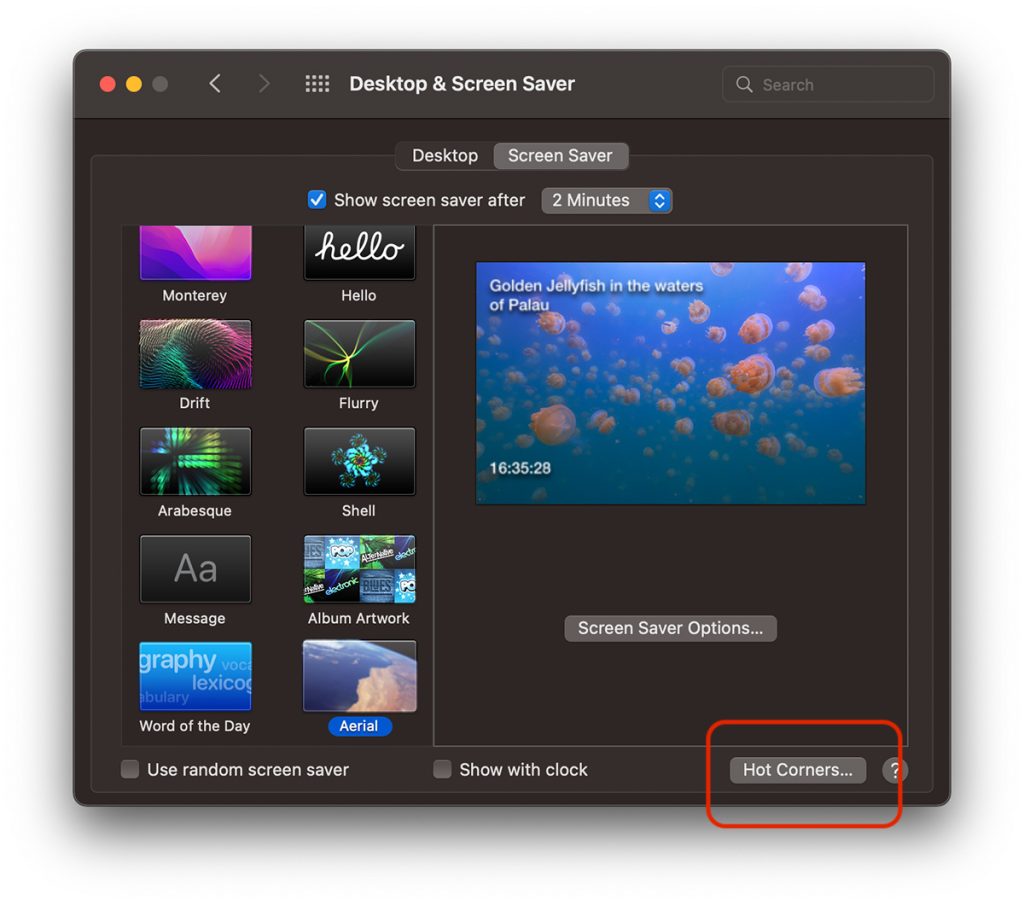
2. W prawym dolnym rogu zamiast „Krótka notatka„Wybierzemy” - ”aby anulować jakąkolwiek akcję podczas przesuwania kursora przez ten obszar.
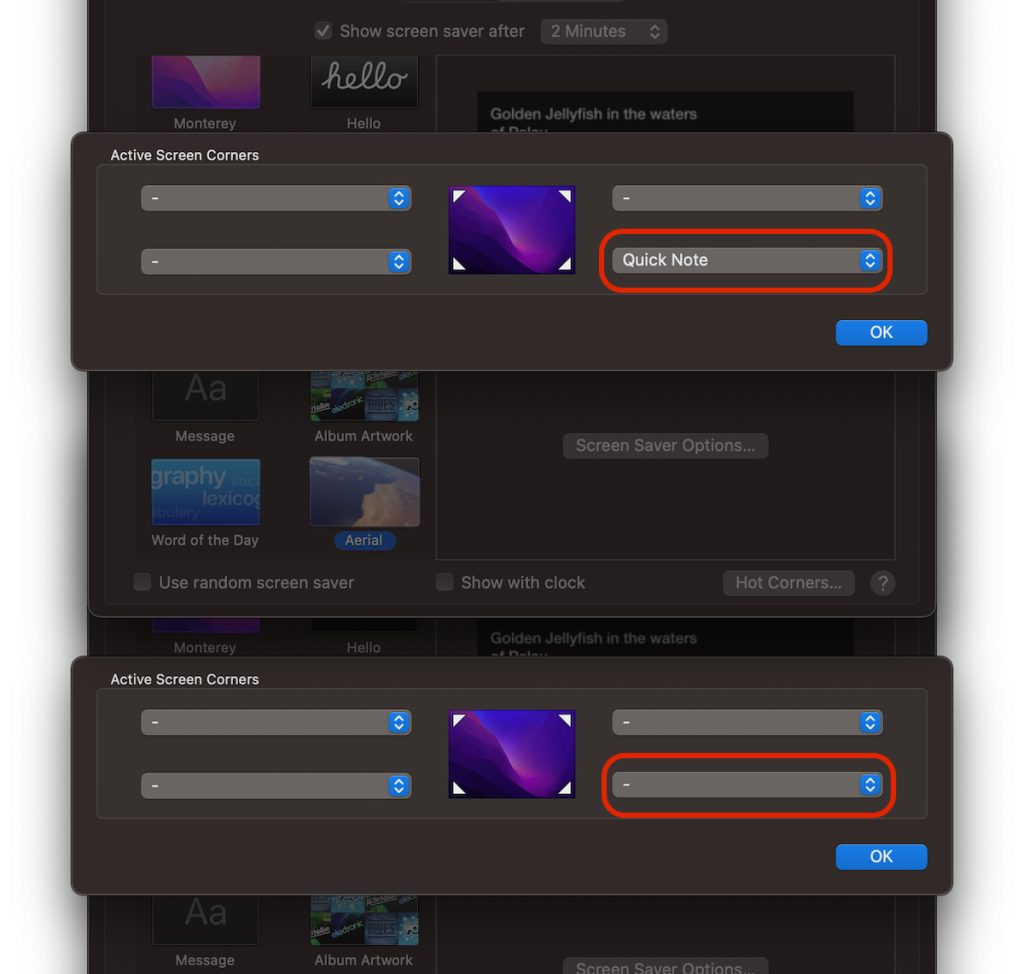
3. Kliknij „OK”, aby zapisać zmiany.
Jeśli nadal chcemy to zachować shortcut na Quick Note lub na inną akcję wspieraną przez Hot Corners, możemy to wybrać jego akcja ma miejsce podczas najechania kursorem w połączeniu z naciśnięciem klawisza. Polecenie, Alt, Opcje, Shift…
W ten sposób możemy wybrać, aby aplikacja Quick Note nie otwierała się, gdy przesuniemy kursor przez prawy dolny róg ekranu, chyba że jednocześnie przytrzymamy klawisz Command.
Jak dodać klawisz lub kombinację klawiszy shortcut dla Hot Corners
Aby to zrobić, przechodzimy również do „Hot Corners”, a kiedy otwieramy listę wyboru akcji, wciskamy żądany klawisz w kombinacji dla Active Screen Corners. „Polecenie” w naszym przykładzie poniżej.
Do wyboru mamy również kombinacje dwóch lub trzech klawiszy, które po naciśnięciu działają jak shortcut za „Gorące rogi”.
Bardzo ważny szczegół. Klucz wybrany przez shortcut należy nacisnąć i przytrzymany przed dotarciem do aktywnego rogu ekranu z kursorem.

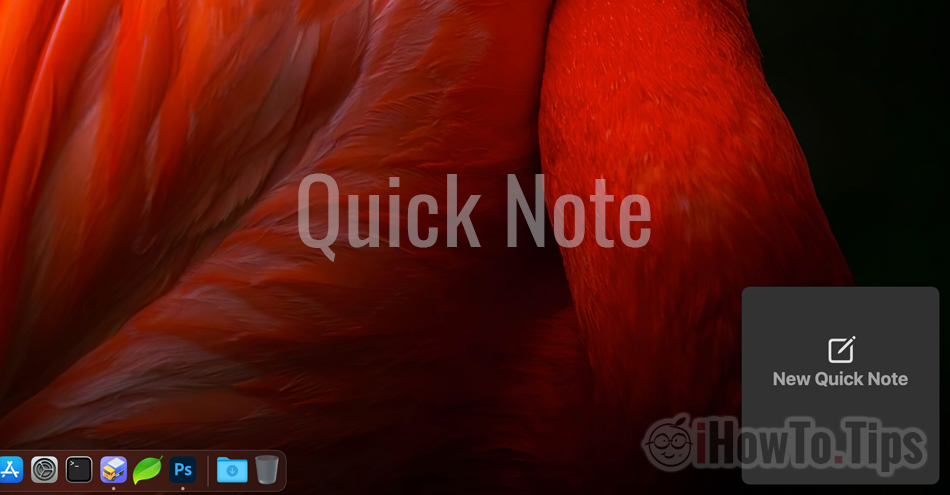
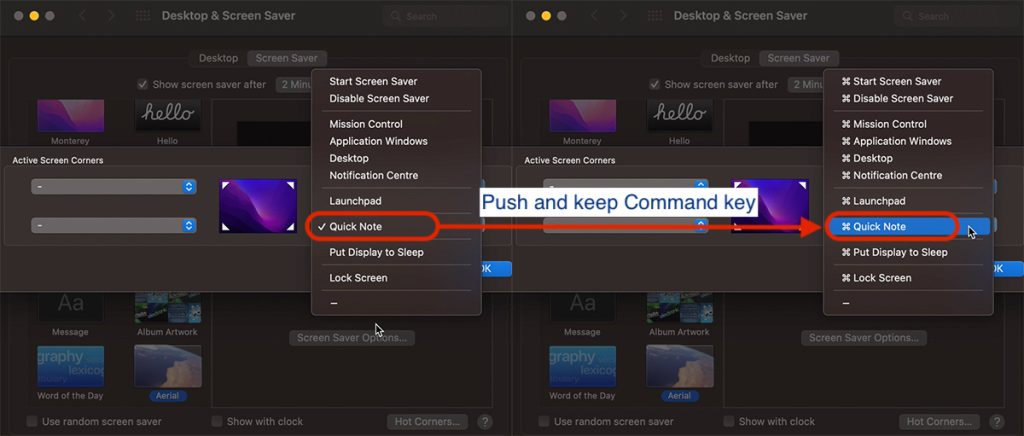










Świetna sugestia.
Zastanawiam się, dlaczego domyślnie ustawiasz tę funkcję na aktywny róg.
Może dlatego, że nikogo by to nie obchodziło?
СПАСИБО! Дико бесило, когда вечно выскакивали эти заметки! Ваша статься помогла, большое спасибо